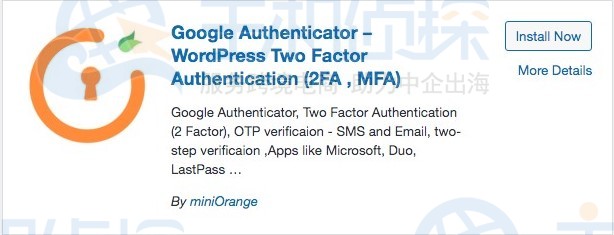网站安全一直是人们比较关心的问题,为了防止网站遭受黑客攻击,保护用户隐私信息安全,现在很多网站将强制启用双因素身份验证方式来登录。那么WordPress网站如何添加双因素身份验证呢?下面一起来了解下吧。
双因素身份验证(2FA)是WordPress网站登录页面中的额外安全层。使用2FA,即使攻击者猜出了您设置的登录密码,攻击者也无法劫持您的WordPress网站。因为除了要知道用户名和密码,还有验证码发送到您手机上,只有正确输入验证码信息,才有机会成功登录到网站中,极大提高了网站安全性。这里以Google Authenticator插件为例,来看下WordPress网站启用双因素身份验证的方法。
1、首先从“插件”–“添加”安装并激活Google Authenticator WordPress插件。
2、激活上述插件后,系统会提示您单击“高级设置”或“注销并配置”。
3、重新登录WordPress仪表板后,系统将提示您为网站选择2FA方法。您可以从可用选项之一中进行选择。这里以第一个选项为例,即Google / Authy / Microsoft身份验证器(任何基于TOTP的身份验证器应用)。
在新页面可用选项中选择Authenticator应用程序,然后使用手机扫描QR码。如果您没有安装QR码扫描仪,则可以从App Store或Play Store下载一台。
4、完成后,您将收到6位数的OTP,这是由Google Authenticator应用生成的验证码。输入OTP并点击验证并保存。现在,您将找到恢复代码列表。
5、当您手机被锁定或者丢失,利用恢复代码(也称为备用代码)可用于登录WordPress帐户。您还将收到一封包含备用验证码的电子邮件。完成后,单击“完成”。
6、完成上述所有步骤后,转到miniOrange 2-Factor> Two factor。您会注意到Google Authenticator已配置。要为您的网站启用2FA,请点击上方的2FA +网站安全选项。
除了Google Authenticator方法外,您还可以选择2FA的其他任何方法,例如安全性问题,通过SMS进行OTP,通过电子邮件进行OTP,通过Whatsapp进行OTP等等。
7、启用后,您会注意到一组链接出现在miniOrange 2-Factor下的左侧。您可以切换到WordPress仪表板,仪表板将提供有关失败登录次数,阻止的攻击次数等的详细信息。
为了加强WordPress网站安全,除了添加双因素身份验证外,运营者还可以选择给网站安装安全等级最高的EV SSL证书,防止黑客攻击,造成损失。